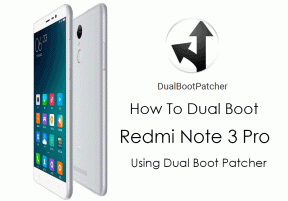Remediere: Regatul preistoric se prăbușește la pornire pe computer
Miscelaneu / / April 30, 2022
Regatul preistoric este un joc video de simulare care oferă crearea și gestionarea unei grădini zoologice cu tematică preistorică controlul puterii nelimitate pentru a construi, gestiona și crește grădina zoologică supremă pentru animale dispărute, cum ar fi Dinozaurii. Blue Meridian și Crytivo au făcut o treabă destul de bună în ceea ce privește calitatea grafică și controalele. Cu toate acestea, unele rapoarte susțin că problema Prehistoric Kingdom Keep Crashing la pornire pe PC apare foarte des.
Acum, dacă vă confruntați cu aceeași problemă pentru o perioadă, asigurați-vă că urmați complet acest ghid de depanare pentru a o rezolva. Uneori pot declanșa și probleme cu dezvoltarea jocului se blochează la pornire sau jocul nu se lansează deoarece titlul este în stadiul de acces timpuriu și necesită mai multe îmbunătățiri. Blocarea devine una dintre problemele comune în rândul jocurilor pentru computer, care trebuie rezolvată manual în majoritatea scenariilor.

Conținutul paginii
- De ce Regatul preistoric continuă să se prăbușească?
-
Remediere: Regatul preistoric se prăbușește la pornire pe computer
- 1. Verificați cerințele de sistem
- 2. Actualizați driverele grafice
- 3. Actualizați Windows
- 4. Rulați jocul ca administrator
- 5. Închideți sarcinile de rulare în fundal
- 6. Setați Prioritate înaltă în Managerul de activități
- 7. Reinstalați DirectX (cel mai recent)
- 8. Forțați rularea jocului în DirectX 11
- 9. Dezactivați paravanul de protecție Windows sau programul antivirus
- 10. Setați Performanță ridicată în Opțiuni de alimentare
- 11. Închideți jocul din Aplicații de fundal
- 12. Reinstalați Microsoft Visual C++ Runtime
- 13. Efectuați o pornire curată
- 14. Încercați să dezactivați aplicațiile de suprapunere
- 15. Verificați integritatea fișierelor de joc
- 16. Dezactivați overclockarea CPU sau GPU
- 17. Actualizați Regatul preistoric
De ce Regatul preistoric continuă să se prăbușească?
Problema de blocare a pornirii poate apărea din mai multe motive posibile, cum ar fi sistemul învechit software, o versiune de joc învechită, fișiere de joc lipsă sau corupte, drivere grafice învechite sau corupte, etc. Uneori, sarcinile de rulare în fundal, problemele legate de aplicațiile de pornire, clienții de joc învechiți, problemele cu software-ul de securitate și multe altele pot provoca mai multe conflicte.
În timp ce o versiune DirectX învechită, probleme cu Microsoft Visual C++ Redistributables, probleme cu aplicațiile de suprapunere, un procesor/GPU overclockat, probleme de compatibilitate cu PC-ul etc. pot de asemenea declanșa blocarea sau nelansarea jocului Probleme. Merită recomandat să verificați toate soluțiile posibile una câte una până când problema este rezolvată pentru dvs.
Remediere: Regatul preistoric se prăbușește la pornire pe computer
Aici am menționat toate metodele posibile de depanare pe care ar trebui să le urmați complet, deoarece uneori chiar și un truc obișnuit poate rezolva mai multe probleme într-o clipă. Acum, fără să mai pierdem timpul, să ne lansăm.
1. Verificați cerințele de sistem
În primul rând, ar trebui să verificați manual cerințele de sistem ale jocului și configurația PC-ului pentru a vă asigura că versiunea PC este compatibilă cu jocul sau nu. Uneori, o specificație scăzută pe computer sau o construcție învechită poate împiedica cu ușurință lansarea jocului și experiența de joc. Prin urmare, este foarte recomandat să verificați mai jos cerințele jocului. Dacă nu îndeplinește cerințele, puteți actualiza hardware-ul specific.
Cerinte Minime de Sistem:
- Necesită un procesor pe 64 de biți și un sistem de operare
- OS: Windows 7/8/8.1/10 pe 64 de biți
- Procesor: Intel i5-2300/AMD FX-4300
- Memorie: 8 GB RAM
- Grafică: Nvidia GTX 1060 (4GB)/AMD R9 380 (4GB)
- DirectX: Versiunea 10
- Depozitare: 10 GB spațiu disponibil
Cerințe de sistem recomandate:
- Necesită un procesor pe 64 de biți și un sistem de operare
- OS: Windows 7/8/8.1/10 pe 64 de biți
- Procesor: Intel i7-4770/AMD FX-8350
- Memorie: 16 GB RAM
- Grafică: Nvidia RTX 2060 (6GB)/AMD RX 5600 XT (6GB)
- DirectX: Versiunea 11
- Depozitare: 10 GB spațiu disponibil
2. Actualizați driverele grafice
Este întotdeauna necesar să actualizați driverele grafice pe sistemul dvs. Windows pentru a rula toate programele fără probleme. Pentru a face acest lucru:
Reclame
- Click dreapta pe Meniul Start pentru a deschide Meniu de acces rapid.
- Click pe Manager de dispozitiv din lista.

- Acum, dublu click pe Adaptoare de afișare categorie pentru a extinde lista.

- Apoi Click dreapta pe numele plăcii grafice dedicate.
- Selectați Actualizați driver-ul > Alegeți Căutați automat drivere.
- Dacă există o actualizare disponibilă, aceasta va descărca și instala automat cea mai recentă versiune.
- După ce ați terminat, asigurați-vă că reporniți computerul pentru a modifica efectele.
Alternativ, puteți descărca manual cea mai recentă versiune a driverului grafic și o puteți instala direct de pe site-ul oficial respectiv al producătorului plăcii grafice. Utilizatorii plăcii grafice Nvidia pot actualiza aplicația GeForce Experience prin intermediul Site oficial Nvidia. Între timp, utilizatorii de plăci grafice AMD pot vizita Site-ul AMD Pentru același.
Reclame
3. Actualizați Windows
Actualizarea versiunii sistemului de operare Windows este întotdeauna esențială pentru utilizatorii de computer, precum și pentru jucătorii de pe computer, pentru a reduce erorile de sistem, problemele de compatibilitate și blocările. Între timp, cea mai recentă versiune include în principal funcții suplimentare, îmbunătățiri, corecții de securitate și multe altele. Pentru a face asta:
- presa Windows + I cheile pentru a deschide Setări Windows meniul.
- Apoi, faceți clic pe Actualizare și securitate > Selectați Verifică pentru actualizări sub Windows Update secțiune.

- Dacă există o actualizare disponibilă, selectați descarca si instaleaza.
- Finalizarea actualizării poate dura ceva timp.
- După ce ați terminat, reporniți computerul pentru a instala actualizarea.
4. Rulați jocul ca administrator
Asigurați-vă că rulați fișierul exe joc ca administrator pentru a evita controlul contului de utilizator în ceea ce privește problemele de privilegii. De asemenea, ar trebui să rulați Steam sau Epic Games Launcher ca administrator pe computer. Pentru a face acest lucru:
- Click dreapta pe Regatul preistoric exe de pe computerul dvs.
- Acum, selectează Proprietăți > Faceți clic pe Compatibilitate fila.

- Asigurați-vă că faceți clic pe Rulați acest program ca administrator casetă de selectare pentru a o bifa.
- Click pe aplica și selectați Bine pentru a salva modificările.
Asigurați-vă că faceți aceiași pași și pentru Steam sau Epic Games Launcher. Ar trebui să vă ajute să remediați problema Regatului preistoric pe computer.
5. Închideți sarcinile de rulare în fundal
Sarcinile sau programele inutile de rulare în fundal pot consuma o mulțime de resurse de sistem, cum ar fi utilizarea CPU sau a memoriei, reducând literalmente performanța sistemului. Prin urmare, problemele de blocare a pornirii, de întârziere și de neîncărcare apar destul de des. Pur și simplu, închideți complet toate sarcinile inutile de rulare în fundal. Pentru a face acest lucru:
- presa Ctrl + Shift + Esc cheile pentru a deschide Gestionar de sarcini.

- Acum, faceți clic pe Procese fila > Faceți clic pentru a selecta activități care rulează inutil în fundal și care consumă suficiente resurse de sistem.
- Click pe Încheiați sarcina să-l închidă unul câte unul.
- Odată terminat, reporniți sistemul.
Acum, puteți verifica dacă ați remediat Prăbușirea Regatului Preistoric pe computer sau nu. Dacă nu, urmați următoarea metodă.
6. Setați Prioritate înaltă în Managerul de activități
Acordați prioritate jocului în segmentul superior prin intermediul Managerului de activități pentru a spune sistemului Windows să ruleze corect jocul. Pentru a face acest lucru:
- Click dreapta pe Meniul Start > Selectați Gestionar de sarcini.
- Faceți clic pe Procese fila > Click dreapta pe Regatul preistoric sarcina de joc.
- Selectați Stabilește prioritatea la Înalt.
- Închideți Managerul de activități.
- În cele din urmă, rulați Regatul preistoric joc pentru a verifica dacă se prăbușește pe PC sau nu.
7. Reinstalați DirectX (cel mai recent)
Ar trebui să încercați să reinstalați cea mai recentă versiune de DirectX din site-ul oficial Microsoft pe PC/Laptop. Trebuie doar să descărcați și să instalați pachetul de instalare DirectX și să îl rulați. Rețineți că veți avea nevoie de DirectX 10 sau o versiune superioară pentru a rula corect jocul Prehistoric Kingdom.
8. Forțați rularea jocului în DirectX 11
Se recomandă să rulați jocul în versiunea DirectX 11 cu forță folosind opțiunea de comandă. Dacă computerul rulează pe DirectX 9 sau o versiune mai mică, asigurați-vă că încercați cu forță să rulați jocul Preistoric Kingdom. Pentru a face acest lucru:
Pentru Steam:
- Mai întâi, lansați clientul Steam > Accesați BIBLIOTECĂ.
- Localizați și Click dreapta pe Regatul preistoric joc.
- Click pe Proprietăți > Selectați GENERAL din meniul panoului din stânga > Tip -dx11 sub Lansați Opțiuni.
- Acum, pur și simplu întoarce-te și lansează jocul. Dacă vi se solicită, faceți clic pe butonul radio de lângă opțiunea Play of Prehistoric Kingdom.
Pentru Epic Games Launcher:
- Lansa Lansatorul Epic Games > Accesați Setări din colțul din stânga jos.
- Mergeți în partea de jos a paginii > Aflați Gestionați jocurile secțiune.
- Găsiți și faceți clic pe Regatul preistoric sub Gestionați jocurile.
- Acum, verificați Argumente suplimentare pentru linia de comandă Caseta de bifat.
- Introduceți -dx11 în câmp > Du-te înapoi și lansează jocul.
9. Dezactivați paravanul de protecție Windows sau programul antivirus
Șansele sunt suficient de mari pentru ca protecția dvs. implicită Windows Defender Firewall sau orice program antivirus terță parte să împiedice conexiunile în curs sau fișierele jocului să funcționeze corect. Prin urmare, asigurați-vă că dezactivați sau dezactivați temporar protecția în timp real și protecția firewall. Atunci ar trebui să încercați să rulați jocul pentru a verifica dacă problema Crashing Kingdom preistoric pe PC a fost rezolvată sau nu. Pentru a face acest lucru:
- Faceți clic pe Meniul Start > Tastați firewall.
- Selectați Windows Defender Firewall din rezultatul căutării.
- Acum, faceți clic pe Activați sau dezactivați Windows Defender Firewall din panoul din stânga.

- Se va deschide o nouă pagină > Selectați Opriți paravanul de protecție Windows Defender (nu este recomandat) opțiune pentru ambele Setări de rețea privată și publică.

- Odată selectat, faceți clic pe Bine pentru a salva modificările.
- În cele din urmă, reporniți computerul.
În mod similar, trebuie să dezactivați și protecția de securitate Windows. Doar urmați pașii de mai jos:
- presa Windows + I cheile pentru a deschide Setări Windows meniul.
- Click pe Actualizare și securitate > Faceți clic pe Securitate Windows din panoul din stânga.

- Acum, faceți clic pe Deschideți Windows Security buton.
- Mergi la Protecție împotriva virușilor și amenințărilor > Faceți clic pe Gestionați setările.

- În continuare, va trebui să faci pur și simplu opriți cel Protectie in timp real comutare.
- Dacă vi se solicită, faceți clic pe da pentru a continua mai departe.
- În plus, puteți și opri protecție oferită în cloud, Protecție împotriva manipularii dacă doriți.
10. Setați Performanță ridicată în Opțiuni de alimentare
Dacă, în caz, sistemul dvs. Windows rulează în modul echilibrat în Opțiuni de alimentare, trebuie doar să setați modul de înaltă performanță pentru rezultate mai bune. Deși această opțiune va necesita o utilizare mai mare a energiei sau a bateriei. Pentru a face acest lucru:
- Faceți clic pe Meniul Start > Tastați Panou de control și faceți clic pe el din rezultatul căutării.
- Acum, du-te la Hardware și sunet > Selectați Opțiuni de putere.
- Click pe Performanta ridicata pentru a-l selecta.
- Asigurați-vă că închideți fereastra și închideți complet computerul. Pentru a face acest lucru, faceți clic pe Meniul Start > Accesați Putere > Închide.
- Odată ce computerul este complet oprit, îl puteți porni din nou.
Acest lucru ar trebui să rezolve problema Crashing Kingdom Preistoric de pe computerul dvs. în majoritatea cazurilor. Cu toate acestea, dacă niciuna dintre metode nu a funcționat pentru dvs., urmați-o pe următoarea.
11. Închideți jocul din Aplicații de fundal
Dacă cumva jocul Regatul preistoric încă trece prin probleme, asigurați-vă că îl dezactivați din funcția Aplicații în fundal de pe computer. Pentru a face asta,
- presa Windows + I cheile pentru a deschide Setări Windows meniul.
- Click pe Confidențialitate > Derulați în jos din panoul din stânga și selectați Aplicații de fundal.
- Derulați în jos și căutați Regatul preistoric titlul jocului.
- Doar dezactivați comutatorul lângă titlul jocului.
- După ce ați terminat, închideți fereastra și reporniți computerul.
Această metodă ar trebui să te ajute. Cu toate acestea, dacă acest lucru nu rezolvă problema, puteți urma următoarea metodă.
12. Reinstalați Microsoft Visual C++ Runtime
Asigurați-vă că reinstalați Microsoft Visual C++ Runtime pe computer pentru a remedia complet mai multe probleme sau erori de jocuri. Pentru a face asta:
- apasă pe Windows tasta de la tastatură pentru a deschide Meniul Start.

- Tip Aplicații și caracteristici și faceți clic pe el din rezultatul căutării.
- Acum, localizați Microsoft Visual C++ program(e) din listă.

- Selectați fiecare program și faceți clic pe Dezinstalează.
- Viziteaza site-ul oficial Microsoft și descărcați cel mai recent Microsoft Visual C++ Runtime.
- După ce ați terminat, instalați-l pe computer și reporniți sistemul pentru a modifica efectele.
13. Efectuați o pornire curată
Unele dintre aplicații și serviciile lor pot porni automat în timp ce pornește sistemul imediat. În acest caz, acele aplicații sau servicii vor folosi cu siguranță multă conexiune la internet, precum și resurse de sistem. Dacă și dvs. simțiți la fel, asigurați-vă că efectuați o pornire curată a computerului pentru a verifica problema. Pentru a face asta:
- presa Windows + R cheile pentru a deschide Alerga căsuță de dialog.
- Acum, tastați msconfig și lovit introduce a deschide Configuratia sistemului.
- Du-te la Servicii fila > Activați Ascunde toate serviciile Microsoft Caseta de bifat.

- Click pe Dezactivați toate > Faceți clic pe aplica și apoi Bine pentru a salva modificările.
- Acum, du-te la Lansare fila > Faceți clic pe Deschideți Task Manager.
- Se va deschide interfața Task Manager. Aici mergi la Lansare fila.
- Apoi faceți clic pe sarcina specială care are un impact mai mare la pornire.
- Odată selectat, faceți clic pe Dezactivați pentru a le dezactiva din procesul de pornire.
- Faceți aceiași pași pentru fiecare program care are un impact mai mare la pornire.
- După ce ați terminat, asigurați-vă că reporniți computerul pentru a aplica modificările.
14. Încercați să dezactivați aplicațiile de suprapunere
Câteva aplicații populare au programul lor de suprapunere care poate rula în fundal și poate cauza probleme cu performanța jocurilor sau chiar probleme de lansare. Ar trebui să le dezactivați pentru a remedia problema urmând pașii de mai jos:
Dezactivați suprapunerea Discord:
- Lansați Discordie aplicație > Faceți clic pe pictograma roții în partea de jos.
- Click pe Acoperire sub Setările aplicației > Aprinde cel Activați suprapunerea în joc.
- Faceți clic pe Jocuri > Selectare Regatul preistoric.
- In cele din urma, opriți cel Activați suprapunerea în joc comutare.
- Asigurați-vă că reporniți computerul pentru a aplica modificările.
Dezactivează bara de jocuri Xbox:
- presa Windows + I cheile pentru deschidere Setări Windows.
- Click pe Jocuri > Accesați Bar de jocuri > Opriți Înregistrați clipuri de joc, capturi de ecran și difuzați folosind bara de jocuri opțiune.
Dacă, în caz, nu reușiți să aflați opțiunea Bara de jocuri, atunci căutați-o din meniul Setări Windows.
Dezactivați suprapunerea Nvidia GeForce Experience:
- Lansați Nvidia GeForce Experience aplicație > Mergeți la Setări.
- Faceți clic pe General fila > Dezactivați cel Suprapunere în joc opțiune.
- În cele din urmă, reporniți computerul pentru a aplica modificări și lansați din nou jocul.
De asemenea, rețineți că ar trebui să dezactivați alte aplicații de suprapunere, cum ar fi MSI Afterburner, Rivatuner, software-ul RGB sau orice alte aplicații de suprapunere terță parte care rulează întotdeauna în fundal.
15. Verificați integritatea fișierelor de joc
Dacă, în caz, există o problemă cu fișierele jocului și cumva este coruptă sau lipsește, asigurați-vă că efectuați această metodă pentru a verifica cu ușurință problema.
Pentru Steam:
- Lansa Aburi > Faceți clic pe Bibliotecă.
- Click dreapta pe Regatul preistoric din lista de jocuri instalate.
- Acum, faceți clic pe Proprietăți > Accesați Fisiere locale.

- Click pe Verificați integritatea fișierelor de joc.
- Va trebui să așteptați procesul până se încheie.
- După ce ați terminat, reporniți computerul.
Pentru Epic Games Launcher:
- Deschideți Epic Games Launcher > Faceți clic pe Bibliotecă.
- Faceți clic pe pictograma cu trei puncte a Regatul preistoric.
- Click pe Verifica și va începe să verifice fișierele jocului.
- Așteptați finalizarea procesului și reporniți lansatorul.
16. Dezactivați overclockarea CPU sau GPU
De asemenea, merită menționat să nu activați overclockarea CPU/GPU pe computer dacă jocul dvs. se prăbușește sau se bâlbâie foarte mult. Putem înțelege că overclockarea CPU/GPU poate avea un impact uriaș în îmbunătățirea gameplay-ului, dar uneori poate provoca și probleme cu blocajele sau compatibilitatea. Doar setați frecvența la implicit pentru performanță optimă.
17. Actualizați Regatul preistoric
Dacă, în caz, nu v-ați actualizat jocul Preistoric Kingdom de ceva timp, asigurați-vă că urmați pașii de mai jos pentru a verifica dacă există actualizări și pentru a instala cel mai recent patch (dacă este disponibil). Pentru a face acest lucru:
Pentru Steam:
- Deschide Aburi client > Accesați Bibliotecă > Faceți clic pe Regatul preistoric din panoul din stânga.
- Va căuta automat actualizarea disponibilă. Dacă există o actualizare disponibilă, asigurați-vă că faceți clic pe Actualizați.
- Instalarea actualizării poate dura ceva timp > După ce ați terminat, asigurați-vă că închideți clientul Steam.
- În cele din urmă, reporniți computerul pentru a aplica modificări și lansați din nou jocul.
Pentru Epic Games Launcher:
- Deschideți Lansatorul Epic Games > Îndreptați-vă Bibliotecă.
- Acum, faceți clic pe pictograma cu trei puncte a Regatul preistoric.
- Asigurați-vă că Actualizare automată opțiunea este aprins.
Asta e, băieți. Presupunem că acest ghid v-a fost de ajutor. Pentru întrebări suplimentare, puteți comenta mai jos.

![Descărcați MIUI 10.2.9.0 Global Stable ROM pentru Redmi Go [V10.2.9.0.OCLMIXM]](/f/d07e86e98db75bc6bd9eb0da73ba98f3.jpg?width=288&height=384)